
Mục lục:
- Tác giả John Day [email protected].
- Public 2024-01-30 13:35.
- Sửa đổi lần cuối 2025-01-23 15:15.


Xin chào cộng đồng Người hướng dẫn, tôi đang tham gia một dự án tự động hóa khác, cụ thể là một hệ thống được điều khiển bằng giọng nói với Trợ lý Google, Arduino và một số nền tảng web.
Tôi là một trong những người không ủng hộ việc điều khiển thiết bị bằng giọng nói vì tôi hiểu rằng điều đó là không thực tế, nhưng ngay sau khi tôi biết rằng tôi có thể kết hợp sự tiện lợi của Trợ lý Google với điều khiển phần cứng mà không cần đến Alexa, Google Home hoặc bất kỳ trợ lý Cá nhân đắt tiền nào khác, vì vậy tôi đã chọn thực hiện dự án này.
Hy vọng bạn thích nó.
Bước 1: Đây là Video Xây dựng và Thử nghiệm Dự án


Bạn có thể đăng ký để biết thêm !!
Bước 2: Vật liệu bạn sẽ cần:

1-Mạch lập trình Esp8266 dựa trên Arduino.
Mô-đun wifi 2-Esp8266
3-Mô-đun chuyển tiếp cho mô-đun Esp8266.
Cáp 4 USB
Nguồn điện 5 - 5 vôn
Bước 3: Lập trình mô-đun Wifi với Arduino:


LƯU Ý: arduino nano không thể cung cấp đủ dòng điện cho mô-đun để chạy mã, chỉ sử dụng nó để lập trình. Sau đó, để kiểm tra mã đã tải lên, hãy sử dụng 3.3v của arduino una hoặc bộ điều chỉnh tuyến tính 3.3.
Bước 4: Thiết lập IO Adafruit của bạn:




Adafruit IO là một nền tảng Web cho phép bạn sử dụng các dịch vụ của họ để kiểm soát mọi thứ qua internet.
Trong bước này, chúng ta chỉ cần đăng ký và tạo một nguồn cấp dữ liệu gọi là "đèn".
Bước 5: Điền vào các vị trí trống trong mã bằng thông tin của bạn


Trong mã, bạn có thể thấy một số biểu mẫu trống, nơi chúng tôi phải điền thông tin của mình, 1- Tên người dùng Adafruit của bạn, 2- Khóa được cấp bởi tài khoản adafruit của bạn, 3- SSID Wi-Fi của bạn, 4-Mật khẩu Wi-Fi của bạn.
Sau khi chọn mô-đun Generic Esp8266 và cổng chính xác, hãy nhấp vào tải lên.
LƯU Ý: nếu bạn chưa thêm bảng Esp8266 vào danh sách bảng Arduino IDE của mình, đây là video hướng dẫn bạn cách thực hiện:
www.youtube.com/watch?v=tsHwlrKLiJA
Bước 6: Tạo Kích hoạt và Phản hồi Với IFTTT



Trước tiên, bạn cần đăng ký Ifttt, sau đó tạo một applet mới và làm theo các bước được hiển thị trong ảnh.
Lưu ý: Bạn cũng cần tạo một applet "Tắt đèn", như bạn có thể thấy ở hình cuối, chúng tôi có sẵn 2 applet
Bước 7: Kết nối và kiểm tra



Cấp nguồn cho mô-đun chuyển tiếp bằng cáp USB, sau đó kết nối mô-đun wifi trong đó và chỉ cần tận hưởng.
Như bạn có thể thấy, tôi đã ngắt công tắc đèn và kết nối nó với tiếp điểm rơ le và nó đã hoàn thành.
Hãy tận hưởng nó.
Đề xuất:
Làm thế nào để tạo cổng WIFI của riêng bạn để kết nối Arduino của bạn với mạng IP ?: 11 bước (có Hình ảnh)

Làm thế nào để tạo cổng WIFI của riêng bạn để kết nối Arduino của bạn với mạng IP ?: Như nhiều người bạn nghĩ rằng Arduino là một giải pháp rất tốt để thực hiện tự động hóa tại nhà và robot! Nhưng về mặt giao tiếp, Arduino chỉ đi kèm với các liên kết nối tiếp. Tôi đang làm việc trên một rô bốt cần được kết nối vĩnh viễn với một máy chủ chạy ar
Làm thế nào để tự động hóa căn phòng của bạn với Arduino? Phần 1: 5 bước

Làm thế nào để tự động hóa căn phòng của bạn với Arduino? Phần 1: Tôi luôn muốn kiểm soát căn phòng của mình từ xa, vì vậy tôi quyết định tạo ra một hệ thống cho phép tôi làm điều đó. Nếu bạn muốn học cách làm như thế nào? sau đó tôi mời bạn làm theo các bước dưới đây
Tự động hóa toàn bộ căn phòng của bạn với Google Home + Arduino, NodeMCU và Ubidots: 5 bước

Tự động hóa toàn bộ căn phòng của bạn với Google Home + Arduino, NodeMCU và Ubidots: Xin chào tất cả các bạn, tôi đây để giới thiệu cho các bạn một dự án mà tôi đã làm. Nó sắp kiểm soát và tự động hóa căn phòng của bạn với arduino và gật gù với nền tảng IoT mà tôi đã bắt đầu sử dụng vài tháng trước và tôi nghĩ điều đó thật tuyệt vời vì vậy ở đây tôi đang chia sẻ với bạn trải nghiệm của tôi. Với điều này
Làm thế nào để tải nhạc từ trang web ALMOST BẤT KỲ (Haha) (Miễn là bạn có thể nghe được thì bạn có thể nhận được nó Được thôi nếu nó được nhúng vào Flash mà bạn có thể không có khả

Làm thế nào để tải nhạc từ trang web ALMOST BẤT KỲ (Haha) (Miễn là bạn có thể nghe nó thì bạn có thể nhận được nó … Được thôi nếu nó được nhúng vào Flash mà bạn có thể không có khả năng) EDITED !!!!! Thông tin bổ sung: nếu bạn đã từng truy cập vào một trang web và nó phát một bài hát mà bạn thích và muốn nó thì đây là hướng dẫn cho bạn, không phải lỗi của tôi nếu bạn làm hỏng thứ gì đó (chỉ có cách là nếu bạn bắt đầu xóa nội dung mà không có lý do ) tôi đã có thể tải nhạc cho
Làm thế nào để sửa đổi áo phông Equalizer của bạn với cổng tai nghe: 2: 6 bước
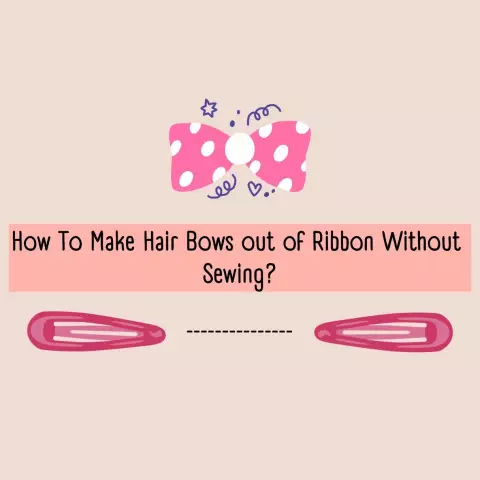
Cách sửa áo phông Equalizer của bạn với cổng tai nghe: 2: Hướng dẫn này phần lớn giống với tài liệu hướng dẫn T-Qualizer ban đầu của tôi, nhưng với một số ghi chú bổ sung tôi đã học được trong quá trình thực hiện. Vì vậy, chúng ta bắt đầu: Những chiếc áo phông có Bộ điều chỉnh cân bằng trên chúng hoàn toàn tuyệt vời, nhưng micrô có xu hướng kém hiệu quả,
